Windows (pas la version installateur) #
- Télécharger Raptoreumcore : https://raptoreum.com/latest (le .zip pas le .exe)
- Décompressez les fichiers dans le répertoire de votre choix.
- Créez le répertoire RaptoreumCore dans « C:\Users\<votre nom d’utilisateur>\AppData\Roaming\RaptoreumCore ».
- Créer le fichier raptoreum.conf dans le répertoire RaptoreumCore et ajouter ce qui suit :
daemon=1 addnode=lbdn.raptoreum.com
Sauvegarder raptoreum.conf et naviguer dans le répertoire où vous avez extrait les fichiers de votre wallet RaptoreumCore et ouvrir un terminal ou powershell avec shift + clic droit.
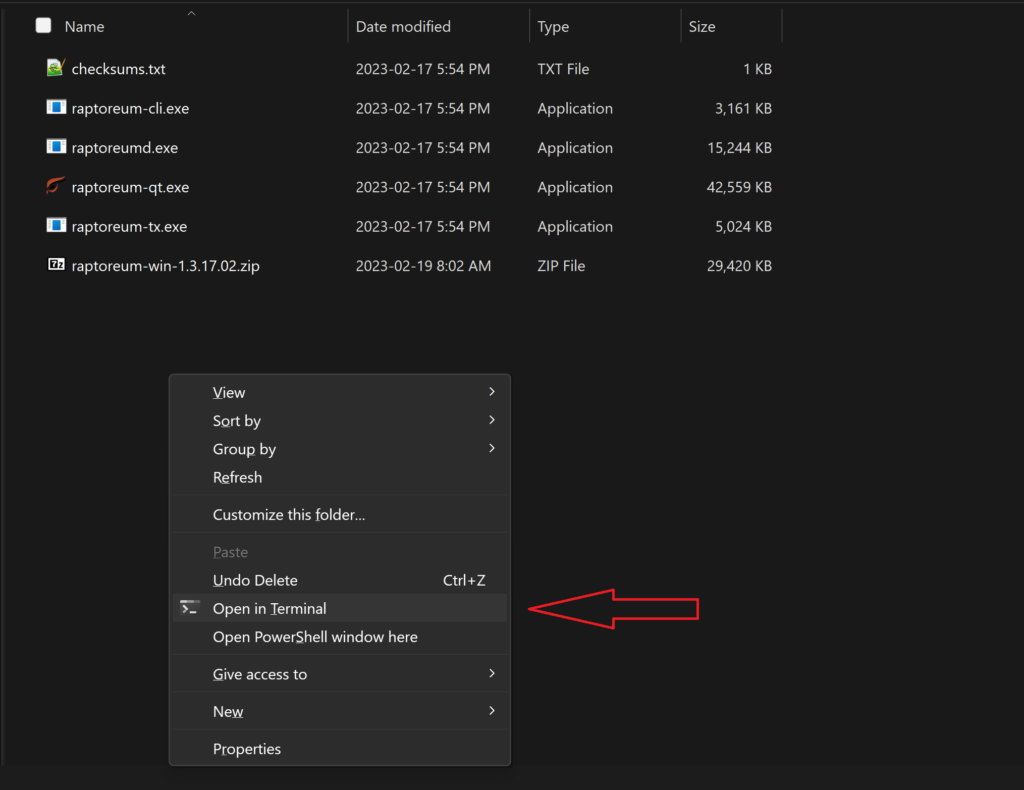
Démarrer raptoreumd et le mettre en arrière plan :
start -NoNewWindow raptoreumd.exe
Confirmer que raptoreum est en cours d’exécution :
ps raptoreumd

Vérifier si la synchronisation est terminée #
Il y a plusieurs façons différentes de savoir si raptoreumd est complètement synchronisé avec le réseau, ceci est important car il fonctionnera incorrectement et lentement jusqu’à ce qu’il soit synchronisé.
1.) Utilisation du CPU : raptoreumd utilisera une bonne partie du CPU pendant la synchronisation. Vous pouvez vérifier avec « ps raptoreumd » ou le gestionnaire de tâches.
2.) Vérifiez le debug.log dans votre répertoire RaptoreumCore. Vous verrez des lignes comme :
2023-02-24T16:25:57Z UpdateTip : new best=ff0db6b3dffb26e9b6551b4709c3c94f7e4a210839a17b91ab59a1dc42e83161 height=513844 version=0x20000000 log2_work=52.10640251 tx=2652561 date=’2023-02-24T16:25:24Z’ progress=0.999999 cache=2.1MiB(13986txo) evodb_cache=0.0MiB
height=513844 montre la hauteur du bloc actuel (doit être une des dernières lignes). Comparez cela à « Heights » sur le Raptoreum Explorer.
Utilisation de raptoreum-cli #
raptoreum-cli vous permet de vous connecter aux RPCs raptoreumd et d’obtenir des informations sur la blockchain et d’exécuter toutes les fonctions disponibles. vous pouvez voir toutes les commandes disponibles avec :
./raptoreum-cli help
L’aide et les exemples de commandes spécifiques peuvent être consultés avec :
./raptoreum-cli help <command>
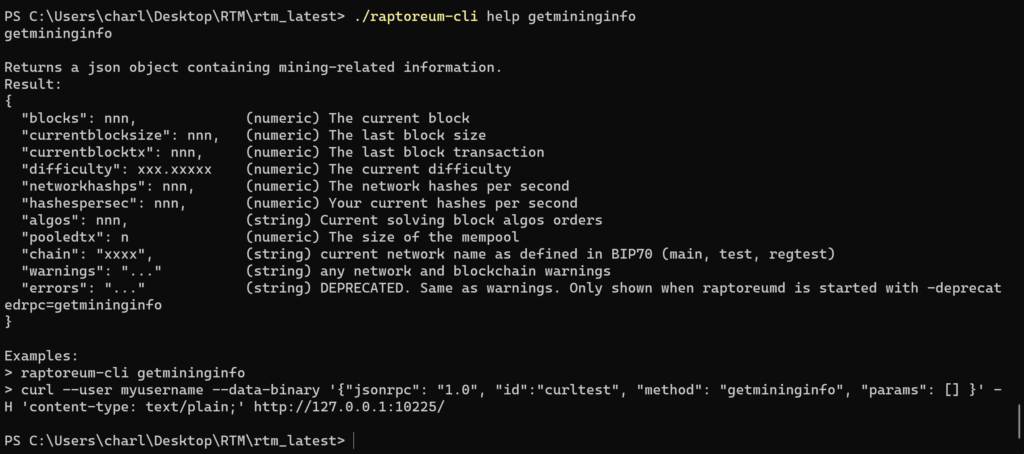
Arrêt de raptoreumd #
Il est important que raptoreumd soit arrêté proprement pour éviter la corruption des données de la blockchain. Si une corruption se produit, cela signifie que vous devez resynchroniser à partir de zéro ou amorcer. La meilleure façon d’arrêter raptoreumd est :
./raptoreum-cli stop
